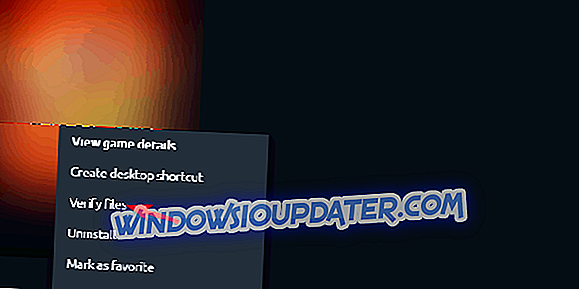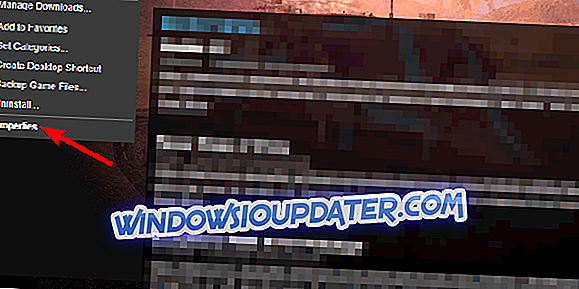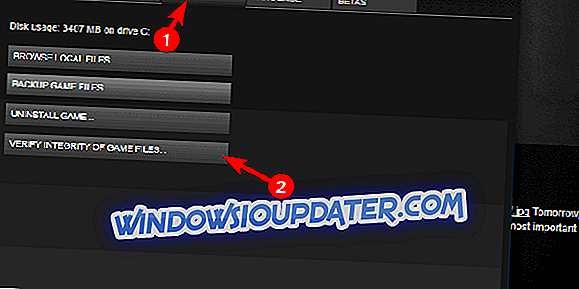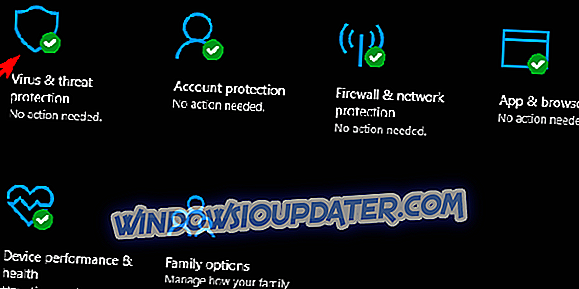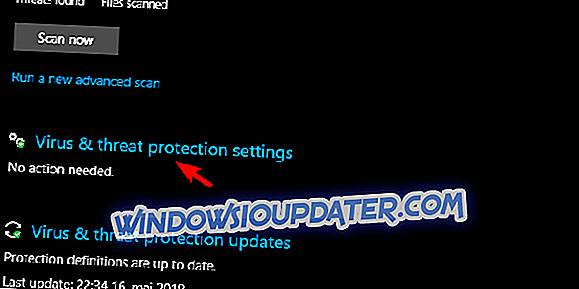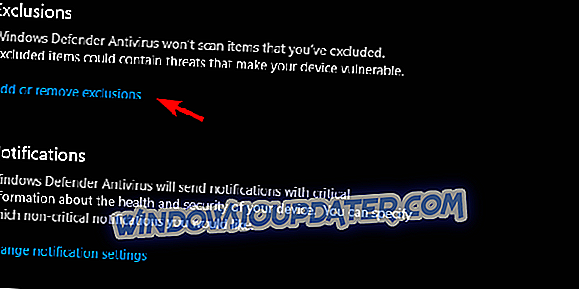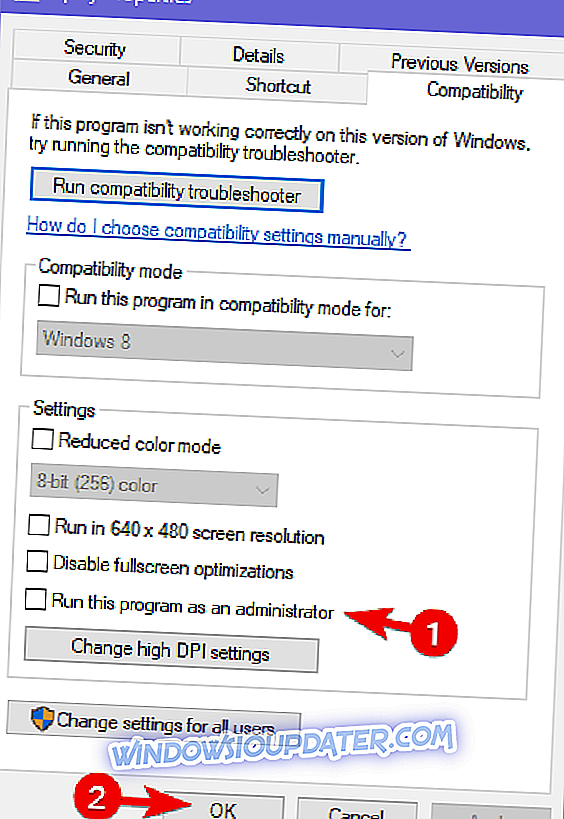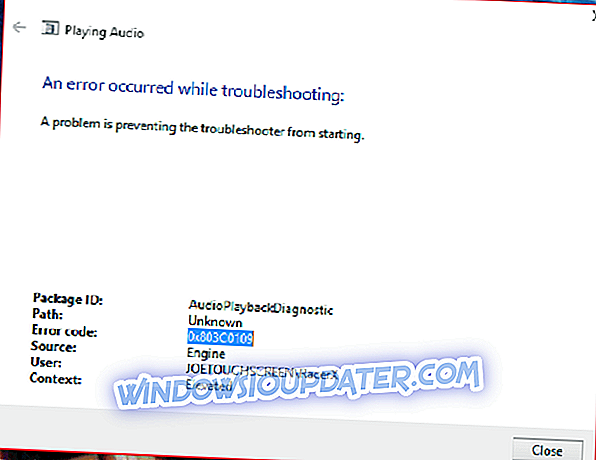Salah satu francais permainan FPS yang paling terkenal mendapat lelaran kelima. Far Cry terbaru dalam senarai, Far Cry 5, tentunya permainan yang luar biasa, dengan arc cerita yang cekap dan mengganggu, watak-watak yang dapat diingat, dan permainan yang mendalam. Walau bagaimanapun, dua kesalahan yang mula muncul awal tahun ini menjadikan permainan tidak dapat dimainkan. Yang kita akan cuba untuk dikesan hari ini adalah dengan kod Snowshoe.
Bagaimana untuk menyelesaikan kesilapan Snowshoe di Far Cry 5 pada Windows 10
- Selesaikan sambungan
- Sahkan integriti fail permainan
- Padamkan permainan Yang Disimpan dan ubah lokasi simpan
- Tambah pengecualian antivirus untuk Far Cry 5
- Kemas kini uPlay dan jalankan sebagai admin
- Pasang semula Far Cry 5
1: Selesaikan sambungan
Pasukan sokongan Ubisoft mempunyai tangan penuh dalam beberapa bulan terakhir. Far Cry 5 adalah permainan yang dioptimumkan, tetapi masalah dengan kod ralat Granite dan Snowshoe melancarkan bayangan pada prestasi keseluruhan dan pengalaman dalam permainan. Tumpuan utama dengan banyak variasi kesilapan Snowshoe diletakkan pada isu sambungan.
Untuk tujuan itu, kami mencadangkan mengikuti langkah-langkah ini untuk menyelesaikan masalah isu sambungan:
- Tukar ke sambungan berwayar. Elakkan penggunaan tanpa wayar semasa bermain di semua kos kerana ia tidak stabil dan pancang latensi agak biasa.
- Mulakan semula modem anda.
- DNS Flash.
- Tekan kekunci Windows + R untuk memanggil baris arahan Run elevated.
- Dalam baris arahan, ketik ipconfig / flushdns, dan tekan Enter.

- Restart Steam atau uPlay.
- Semak status pelayan. Mungkin orang lain mengalami kesilapan jaringan yang sama.
- Semak PING anda pada pelayan yang berlainan.
- Kemas kini firmware router / modem.
- Pertimbangkan Port Forwarding dan UPnP pada penghala.
2: Sahkan integriti fail permainan
Rasuah pemasangan juga tidak biasa. Hanya, bukannya pemasangan semula, anda boleh menggunakan alat pengesahan terbina dalam kedua-dua pelanggan Steam atau uPlay, masing-masing. Tujuan alat ini adalah untuk membandingkan pemasangan semasa anda dan versi yang sah. Jika beberapa fail hilang atau rosak, alat itu akan membetulkannya.
Inilah cara untuk menjalankan alat ini pada uPlay:
- Buka klien uPlay dalam mod Dalam Talian.
- Pilih Permainan .
- Klik kanan pada Far Cry 5 dan pilih " Sahkan fail ".
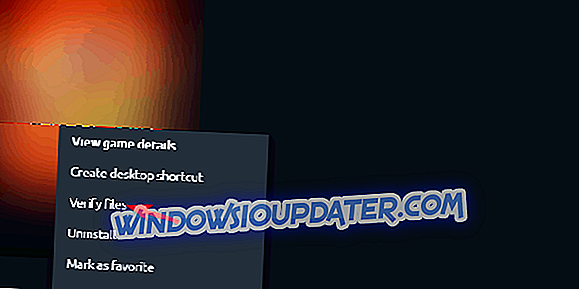
Dan inilah cara prosedurnya kelihatan pada Steam:
- Buka pelanggan Steam .
- Pilih Perpustakaan .
- Klik kanan pada Far Cry 5 dan membuka Hartanah .
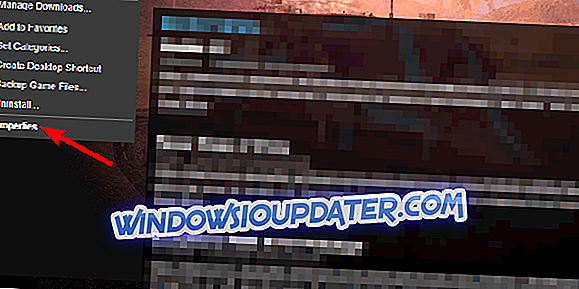
- Klik pada tab Fail tempatan .
- Klik pada " Mengesahkan integriti fail permainan ... ".
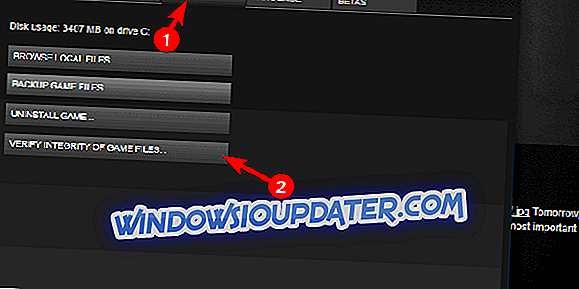
Prosedur ini hampir sama pada Steam, jadi ia tidak sepatutnya menjadi isu untuk menemuinya dalam Tetapan.
3: Padam permainan yang disimpan dan ubah lokasi simpan
Alat yang disebutkan di atas akan membetulkan semua fail, tetapi terdapat fail yang berada di luar jangkauannya. Dan mereka juga boleh rosak. Sudah tentu, kami merujuk kepada permainan menjimatkan. Kesalahan Granit lebih sering dikaitkan dengan rasuah menyimpan fail, tetapi kita tidak boleh mengabaikannya ad hoc. Oleh kerana fail konfigurasi "CPY.ini" sering disebut dengan kesilapan masing-masing, laluan "Simpan permainan" mungkin menyebabkan pelbagai kesalahan.
Inilah yang anda perlu lakukan:
- Tutup klien uPlay. Tutup sepenuhnya dalam Task Manager.
- Pergi ke C: Program Files (x86) UbisoftUbisoft Game Launchersavegames dan backup Far Cry 5 menjimatkan.
- Navigasi ke Dokumen dan cari fail CPY.ini .
- Buka fail .ini dengan Notepad. Jalankan ia sebagai pentadbir jika pengeditan memerlukan kebenaran pentadbiran.
- Cari Simpan lokasi dan ubahnya . Anda boleh menetapkan destinasi lain untuk menyelamatkan - walaupun pada partition yang berbeza.
- Simpan perubahan dan mulakan semula PC anda.
- Jalankan permainan melalui uPlay dan cari perubahan.
4: Tambah pengecualian antivirus untuk Far Cry 5
Kesalahan permainan Lot dalam platform Windows disebabkan oleh perisian perlindungan. Sama ada itu antivirus pihak ketiga dan firewallnya, atau Windows Defender itu sendiri. Ini boleh dengan mudah dielakkan dengan menambah pengecualian untuk permainan. Sekali permainan boleh berkomunikasi secara bebas ke pelayan berdedikasi dan dibenarkan untuk berjalan dengan bebas, kemungkinannya akan berfungsi dengan lebih baik. Dan mungkin (hanya mungkin) kesilapan Snowshoe meninggalkan anda sendiri.
Inilah caranya untuk menambah pengecualian kepada Windows Defender:
- Buka Windows Defender dari kawasan pemberitahuan.
- Pilih Perlindungan virus & ancaman .
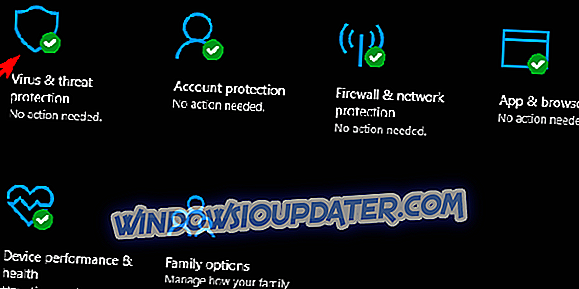
- Buka Virus & tetapan perlindungan ancaman .
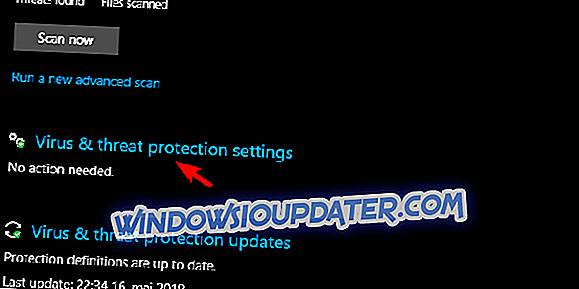
- Tatal ke bawah dan, di bawah Pengecualian, klik Tambah atau alih keluar pengecualian .
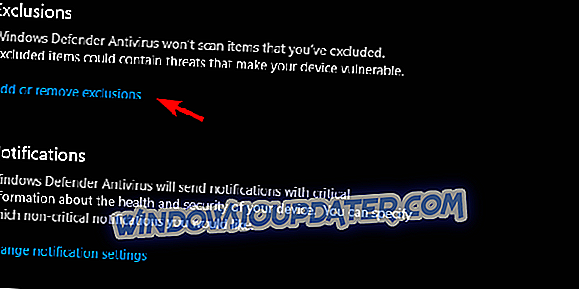
- Pilih folder dari menu drop-down dan pilih folder Ubisoft dalam Program Files.

Prosedur ini sama untuk penyelesaian antivirus pihak ketiga, juga. Juga, jika isu itu berterusan, periksa kebenaran Firewall mungkin membantu. Walaupun permainan harus bebas untuk berkomunikasi dengan rangkaian Awam secara lalai selepas pemasangan.
5: Kemas kini uPlay dan jalankan sebagai admin
Selain permainan itu sendiri, terdapat faktor tambahan yang boleh menyebabkan kesilapan. Banyak pengguna akan menjalankan Far Cry 5 melalui uPlay (atau Uplay, jika anda lebih suka) dan itulah yang perlu diperiksa juga. Perkara pertama yang anda perlukan untuk memastikan kemas kini uPlay kebimbangan. Sahkan bahawa uPlay adalah terkini. Pendekatan lain adalah untuk mencuba memulakan pelanggan di luar talian. Dan, akhirnya, langkah ketiga adalah memberikan kebenaran pentadbiran.
Ikut arahan untuk melindungi ketiga-tiga:
- Klik kanan pada pintasan uPlay dan buka Hartanah .
- Dalam tab Keserasian, semak kotak " Jalankan program ini sebagai pentadbir " dan sahkan perubahan.
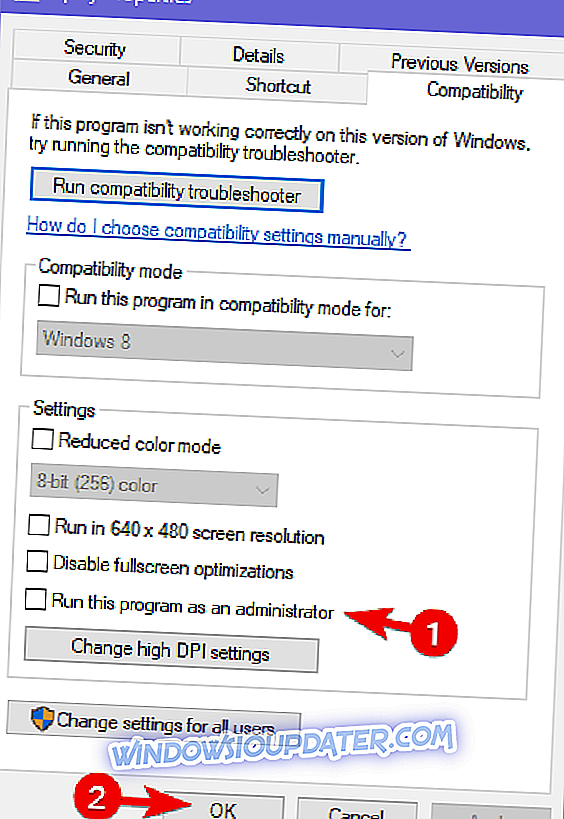
- Buka uPlay dan klik pada menu hamburger.
- Klik " Pergi ke luar talian ".

- Cuba memulakan permainan.
6: Pasang semula Far Cry 5
Akhir sekali, jika anda, atas sebab tertentu masih mengalami ralat di tangan, pemasangan semula adalah pilihan terakhir. Selain membiarkan Ubisoft mengetahui tentang masalah dengan menghantar tiket. Pemasangan semula boleh mengambil sedikit masa, tetapi ia mungkin datang sebagai hasil yang besar. Kenyataan awam mengesahkan bahawa versi kemas kini terkini adalah bebas daripada kesilapan. Sekurang-kurangnya mengenai kesalahan Snowshoe.
Ikuti langkah-langkah ini untuk memasang semula Far Cry 5 pada Windows 10:
- Taipkan kawalan dalam bar Carian Windows dan Panel Kawalan terbuka.
- Klik " Nyahpasang program ".
- Keluarkan Far Cry 5 .
- Padam fail yang tinggal dari folder Data dan Program Files .
- Mulakan semula PC anda.
- Gunakan Steam atau uPlay dan pasang semula permainan.
Itu sahaja. Jika kesilapan Snowshoe (mana-mana variasi) masih membimbangkan anda, menghantar tiket ke pasukan sokongan Ubisoft mungkin berguna. Juga, berasa bebas untuk berkongsi pemikiran anda tentang subjek, soalan pos atau cadangan. Anda boleh melakukannya di bahagian komen di bawah.